La partición de disco consiste en dividir el disco duro en varias unidades lógicas. La gente a menudo no elige dividir sus discos duros, pero tiene muchos beneficios. Principalmente, al particionar su disco, puede separar su sistema operativo de sus datos y así reducir las posibilidades de que sus datos se corrompan.
Pasos
-
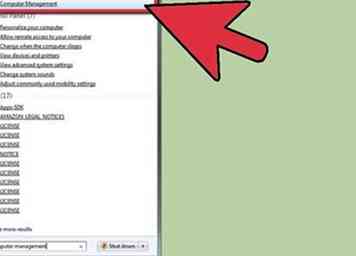 1 Abra la herramienta de administración de computadoras. Abra el menú Inicio. Escriba "Administración de equipos" en la barra de búsqueda del menú Inicio y presione Entrar.
1 Abra la herramienta de administración de computadoras. Abra el menú Inicio. Escriba "Administración de equipos" en la barra de búsqueda del menú Inicio y presione Entrar. -
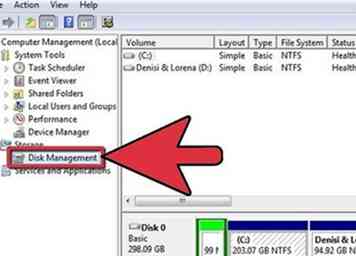 2 Seleccione la herramienta de administración de discos. Haga clic en Gestión de discos en el lado izquierdo de la ventana y debería ver todos los discos y sus particiones en su computadora.
2 Seleccione la herramienta de administración de discos. Haga clic en Gestión de discos en el lado izquierdo de la ventana y debería ver todos los discos y sus particiones en su computadora. - En el ejemplo de la imagen, hay 1 disco con dos particiones.
-
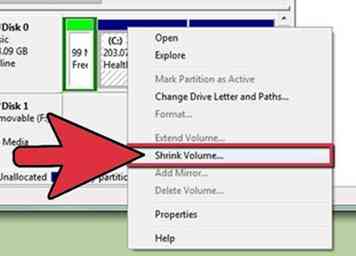 3 Haga un poco de espacio para la nueva partición. Haga clic derecho en la partición que desea cambiar de tamaño y seleccione la Reducir volumen opción.
3 Haga un poco de espacio para la nueva partición. Haga clic derecho en la partición que desea cambiar de tamaño y seleccione la Reducir volumen opción. - En el ejemplo de la imagen, (DO:) se usa la unidad.
- Nota: Puede haber una partición llamada Sistema reservado. No se recomienda que altere esta partición en absoluto.
-
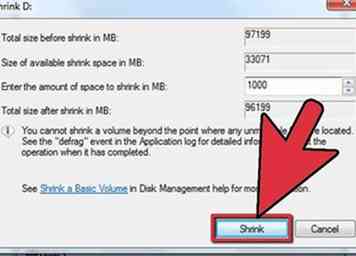 4 Reducir el impulso. Ingrese el tamaño en el que desea reducir la unidad en megabytes (1000 MB = 1GB). Luego haz clic en Encogimiento botón.
4 Reducir el impulso. Ingrese el tamaño en el que desea reducir la unidad en megabytes (1000 MB = 1GB). Luego haz clic en Encogimiento botón. - En este ejemplo, el disco se reduce en 10000 MB o 10 GB.
- Nota: No puede reducir su volumen más que la cantidad indicada en Tamaño del espacio de contracción disponible en MB sección.
-
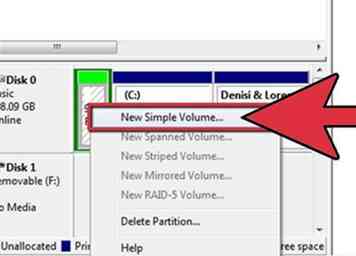 5 Crea un nuevo volumen Ahora debería ver una nueva partición sin asignar en su Gestión de discos ventana. Haga clic derecho sobre no asignado partición y seleccione el Nuevo volumen simple opción.
5 Crea un nuevo volumen Ahora debería ver una nueva partición sin asignar en su Gestión de discos ventana. Haga clic derecho sobre no asignado partición y seleccione el Nuevo volumen simple opción. -
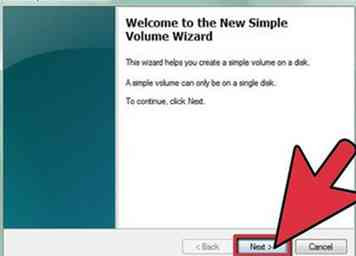 6 El nuevo asistente de volumen simple. los Nuevo asistente de volumen simple debería emergente. Clickea en el Siguiente botón para continuar.
6 El nuevo asistente de volumen simple. los Nuevo asistente de volumen simple debería emergente. Clickea en el Siguiente botón para continuar. -
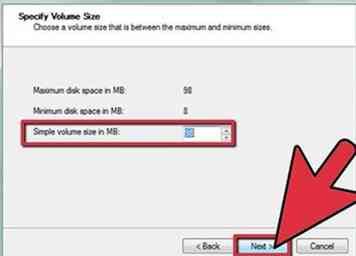 7 Ingrese el tamaño de la nueva partición. Ingrese la cantidad de memoria que desea asignar a su nueva partición y haga clic en Siguiente botón.
7 Ingrese el tamaño de la nueva partición. Ingrese la cantidad de memoria que desea asignar a su nueva partición y haga clic en Siguiente botón. - En el ejemplo de la imagen, la memoria máxima disponible se asigna al nuevo volumen.
- Nota: No puede hacer que su nuevo volumen sea más grande que la cantidad máxima de memoria disponible.
-
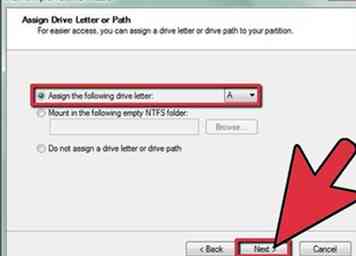 8 Dele al nuevo volumen un nombre de letra o ruta. Seleccione del menú, un nombre de letra para su nueva partición y haga clic en el botón "Siguiente".
8 Dele al nuevo volumen un nombre de letra o ruta. Seleccione del menú, un nombre de letra para su nueva partición y haga clic en el botón "Siguiente". - El nombre de letra elegido para el ejemplo en la imagen es (MI:)
- El nombre o la ruta de la letra es utilizada por Windows para identificar y navegar a su nuevo volumen.
-
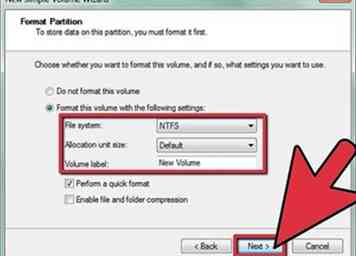 9 Configuraciones para el nuevo volumen
9 Configuraciones para el nuevo volumen - Clickea en el Formatee este volumen con la siguiente configuración:
- por Sistema de archivos, seleccione NTFS
- por Tamaño de unidad de asignacion, seleccione Defecto
- por Etiqueta de volumen, escriba el nombre que desea darle a su nuevo disco.
- Clickea en el Realice un formato rápido
- Luego haz clic en Siguiente botón
-
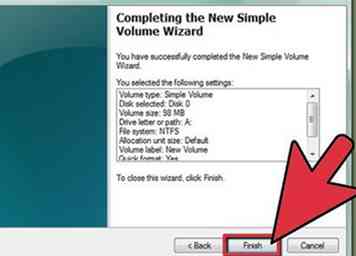 10 Crea el nuevo volumen Mire sobre su configuración y haga clic en Terminar botón.
10 Crea el nuevo volumen Mire sobre su configuración y haga clic en Terminar botón. -
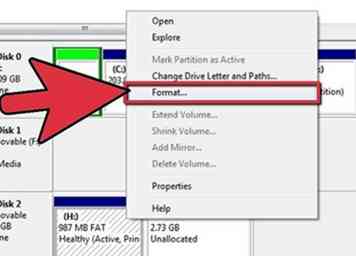 11 Formatea el nuevo volumen.
11 Formatea el nuevo volumen. - Aparecerá una ventana emergente pidiéndole que particione su nueva unidad. Clickea en el Formato de disco botón.
- Aparecerá una nueva ventana. Mantenga la configuración y haga clic en comienzo botón.
- Aparecerá una advertencia. Clickea en el DE ACUERDO botón.
-
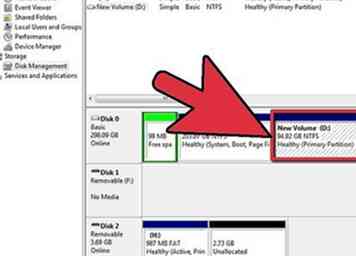 12 Verifique el nuevo volumen. Si todo se hizo correctamente, ahora debería ver su nueva unidad en el Gestión de discos ventana.
12 Verifique el nuevo volumen. Si todo se hizo correctamente, ahora debería ver su nueva unidad en el Gestión de discos ventana.
 Minotauromaquia
Minotauromaquia
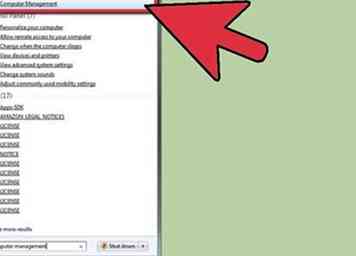 1 Abra la herramienta de administración de computadoras. Abra el menú Inicio. Escriba "Administración de equipos" en la barra de búsqueda del menú Inicio y presione Entrar.
1 Abra la herramienta de administración de computadoras. Abra el menú Inicio. Escriba "Administración de equipos" en la barra de búsqueda del menú Inicio y presione Entrar. 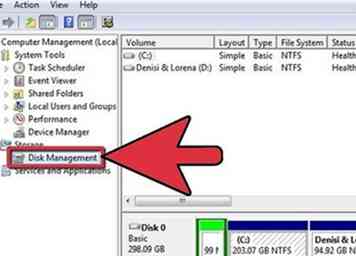 2 Seleccione la herramienta de administración de discos. Haga clic en Gestión de discos en el lado izquierdo de la ventana y debería ver todos los discos y sus particiones en su computadora.
2 Seleccione la herramienta de administración de discos. Haga clic en Gestión de discos en el lado izquierdo de la ventana y debería ver todos los discos y sus particiones en su computadora. 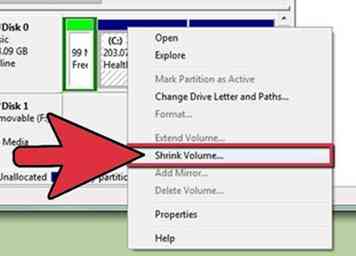 3 Haga un poco de espacio para la nueva partición. Haga clic derecho en la partición que desea cambiar de tamaño y seleccione la Reducir volumen opción.
3 Haga un poco de espacio para la nueva partición. Haga clic derecho en la partición que desea cambiar de tamaño y seleccione la Reducir volumen opción. 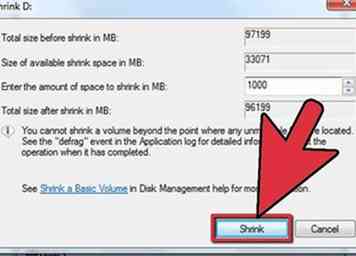 4 Reducir el impulso. Ingrese el tamaño en el que desea reducir la unidad en megabytes (1000 MB = 1GB). Luego haz clic en Encogimiento botón.
4 Reducir el impulso. Ingrese el tamaño en el que desea reducir la unidad en megabytes (1000 MB = 1GB). Luego haz clic en Encogimiento botón. 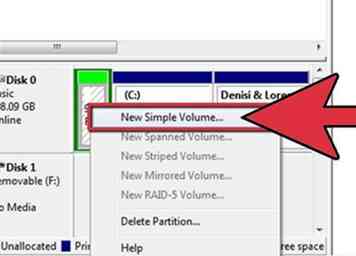 5 Crea un nuevo volumen Ahora debería ver una nueva partición sin asignar en su Gestión de discos ventana. Haga clic derecho sobre no asignado partición y seleccione el Nuevo volumen simple opción.
5 Crea un nuevo volumen Ahora debería ver una nueva partición sin asignar en su Gestión de discos ventana. Haga clic derecho sobre no asignado partición y seleccione el Nuevo volumen simple opción. 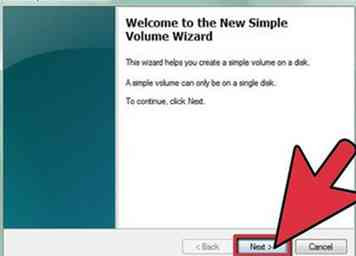 6 El nuevo asistente de volumen simple. los Nuevo asistente de volumen simple debería emergente. Clickea en el Siguiente botón para continuar.
6 El nuevo asistente de volumen simple. los Nuevo asistente de volumen simple debería emergente. Clickea en el Siguiente botón para continuar. 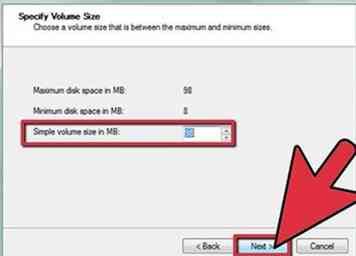 7 Ingrese el tamaño de la nueva partición. Ingrese la cantidad de memoria que desea asignar a su nueva partición y haga clic en Siguiente botón.
7 Ingrese el tamaño de la nueva partición. Ingrese la cantidad de memoria que desea asignar a su nueva partición y haga clic en Siguiente botón. 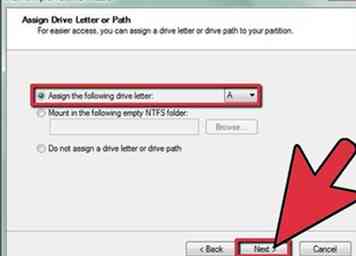 8 Dele al nuevo volumen un nombre de letra o ruta. Seleccione del menú, un nombre de letra para su nueva partición y haga clic en el botón "Siguiente".
8 Dele al nuevo volumen un nombre de letra o ruta. Seleccione del menú, un nombre de letra para su nueva partición y haga clic en el botón "Siguiente". 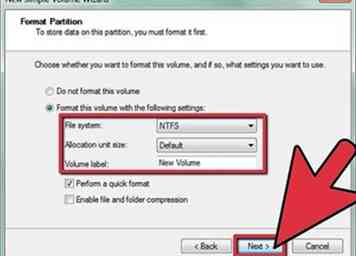 9 Configuraciones para el nuevo volumen
9 Configuraciones para el nuevo volumen 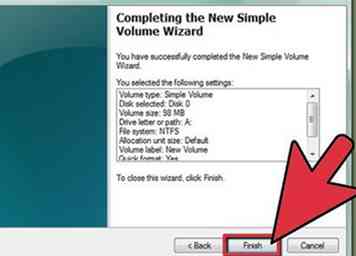 10 Crea el nuevo volumen Mire sobre su configuración y haga clic en Terminar botón.
10 Crea el nuevo volumen Mire sobre su configuración y haga clic en Terminar botón. 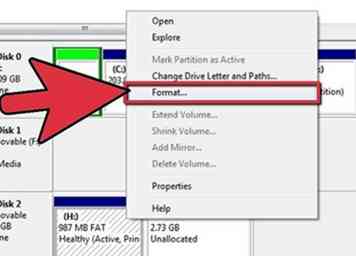 11 Formatea el nuevo volumen.
11 Formatea el nuevo volumen. 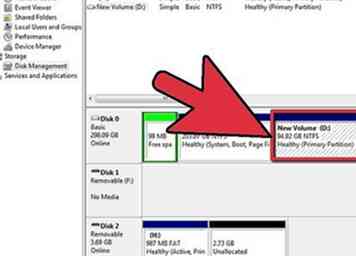 12 Verifique el nuevo volumen. Si todo se hizo correctamente, ahora debería ver su nueva unidad en el Gestión de discos ventana.
12 Verifique el nuevo volumen. Si todo se hizo correctamente, ahora debería ver su nueva unidad en el Gestión de discos ventana.